- le Le pilote vidéo s'est écrasé et a été réinitialisé Borderlands 3 l'erreur survient souvent en raison de pilotes de carte graphique obsolètes, d'options de lancement défectueuses ou de temps de traitement GPU limités.
- Un logiciel de mise à jour de pilote tiers peut vous aider à résoudre définitivement ce problème de pilote vidéo.
Vous pouvez également essayer de modifier le registre et de résoudre le problème de plantage de Borderlands 3 NVIDIA.
- La modification des paramètres DirectX peut également faire l'affaire, alors n'hésitez pas à appliquer cette astuce.

Ce logiciel réparera les erreurs informatiques courantes, vous protégera contre la perte de fichiers, les logiciels malveillants, les pannes matérielles et optimisera votre PC pour des performances maximales. Résolvez les problèmes de PC et supprimez les virus maintenant en 3 étapes simples :
- Télécharger l'outil de réparation de PC Restoro qui vient avec des technologies brevetées (brevet disponible ici).
- Cliquez sur Lancer l'analyse pour trouver des problèmes Windows qui pourraient causer des problèmes de PC.
- Cliquez sur Tout réparer pour résoudre les problèmes affectant la sécurité et les performances de votre ordinateur
- Restoro a été téléchargé par 0 lecteurs ce mois-ci.
Borderlands 3 est un Windows décent Jeu, mais il peut encore avoir des hoquets occasionnels. Un hoquet que les joueurs de Borderlands 3 ont signalé sur les forums est un Pilote vidéo crash Erreur un message.
Ce problème survient lorsque les joueurs essaient de démarrer Borderlands 3 ou peu de temps après avoir commencé à y jouer. Le message d'erreur complet dit :
Le pilote vidéo a planté et a été réinitialisé. Assurez-vous que vos pilotes vidéo sont à jour. Sortie…
En supposant que vous n'êtes pas étranger à ce problème, n'hésitez pas à regarder de plus près les conseils ci-dessous et à les appliquer un par un.
Comment puis-je corriger l'erreur de plantage du pilote vidéo Borderlands 3 ?
1. Mettez à jour le pilote de votre carte graphique
Eh bien, le message d'erreur ci-dessus dit tout quand il suggère, Assurez-vous que vos pilotes vidéo sont à jour. Vous pouvez le faire en analysant les périphériques de votre PC avec le logiciel de mise à jour des pilotes.
Ce logiciel vous dira si votre carte graphique a un pilote obsolète et vous permettra de mettre à jour rapidement son pilote.
 Les pilotes sont essentiels pour votre PC et tous les programmes que vous utilisez quotidiennement. Si vous souhaitez éviter les plantages, les blocages, les bugs, les décalages ou tout autre problème, vous devrez les maintenir à jour.La vérification constante des mises à jour des pilotes prend du temps. Heureusement, vous pouvez utiliser une solution automatisée qui vérifiera en toute sécurité les nouvelles mises à jour et les appliquera facilement, et c'est pourquoi nous vous recommandons fortement DriverFix.Suivez ces étapes simples pour mettre à jour vos pilotes en toute sécurité :
Les pilotes sont essentiels pour votre PC et tous les programmes que vous utilisez quotidiennement. Si vous souhaitez éviter les plantages, les blocages, les bugs, les décalages ou tout autre problème, vous devrez les maintenir à jour.La vérification constante des mises à jour des pilotes prend du temps. Heureusement, vous pouvez utiliser une solution automatisée qui vérifiera en toute sécurité les nouvelles mises à jour et les appliquera facilement, et c'est pourquoi nous vous recommandons fortement DriverFix.Suivez ces étapes simples pour mettre à jour vos pilotes en toute sécurité :
- Téléchargez et installez DriverFix.
- Lancez l'application.
- Attendez que DriverFix détecte tous vos pilotes défectueux.
- Le logiciel va maintenant vous montrer tous les pilotes qui ont des problèmes, et il vous suffit de sélectionner ceux que vous souhaitez corriger.
- Attendez que DriverFix télécharge et installe les pilotes les plus récents.
- Redémarrer votre PC pour que les modifications prennent effet.

DriverFix
Les pilotes ne créeront plus de problèmes si vous téléchargez et utilisez ce puissant logiciel aujourd'hui.
Visitez le site Web
Avis de non-responsabilité: ce programme doit être mis à niveau à partir de la version gratuite afin d'effectuer certaines actions spécifiques.
2. Réinstallez le pilote de votre GPU
- Faites un clic droit sur le Démarrer bouton pour ouvrir le Gagner + X menu qui intègre divers raccourcis.
- Cliquez sur Gestionnaire de périphériques pour ouvrir la fenêtre de cet utilitaire.
- Ensuite, développez le Prises d'écran catégorie en double-cliquant dessus.
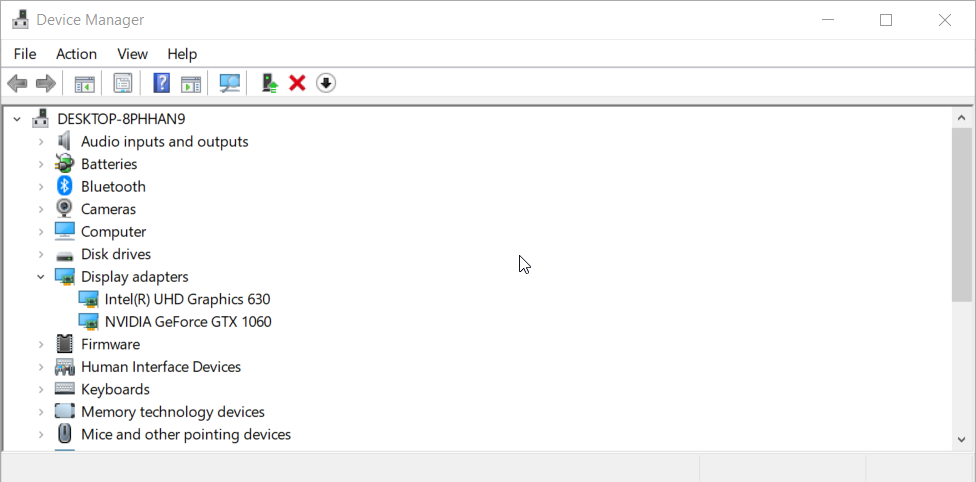
- Cliquez avec le bouton droit sur la carte graphique de votre PC pour sélectionner un Désinstaller l'appareil option.
- Ensuite, vous devrez sélectionner le Supprimer le logiciel pilote pour cet appareil case à cocher.
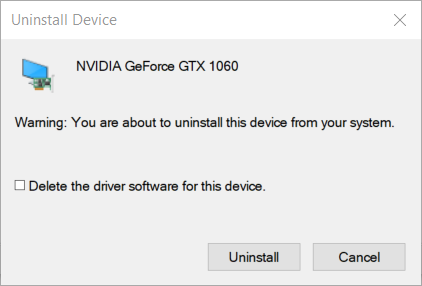
- Sélectionnez le Désinstaller possibilité de confirmer.
- Par la suite, Windows réinstallera un pilote GPU lorsque vous redémarrerez votre PC. Vous pouvez également cliquer action, ensuite aller à Rechercher du matériel modifications dans le Gestionnaire de périphériques pour réinstaller un graphique pilote de la carte.
Exécutez une analyse du système pour découvrir les erreurs potentielles

Télécharger Restoro
Outil de réparation de PC

Cliquez sur Lancer l'analyse pour trouver les problèmes Windows.

Cliquez sur Tout réparer pour résoudre les problèmes avec les technologies brevetées.
Exécutez une analyse du PC avec l'outil de réparation Restoro pour trouver les erreurs causant des problèmes de sécurité et des ralentissements. Une fois l'analyse terminée, le processus de réparation remplacera les fichiers endommagés par de nouveaux fichiers et composants Windows.
Noter: Windows n'installera pas nécessairement le dernier pilote pour la carte graphique de votre PC après le redémarrage. Cette résolution est recommandée si votre PC dispose déjà du dernier pilote pour sa carte graphique.
3. Supprimer le dossier de configuration de Borderlands 3
- Tout d'abord, ouvrez le Explorateur fenêtre en cliquant sur le Explorateur de fichiers bouton de la barre des tâches.
- Ensuite, ouvrez ce dossier dans l'explorateur de fichiers:
Ce PC\Documents\Mes jeux\Borderlands 3\Enregistré\ - Sélectionnez le Configuration sous-dossier dans le Enregistré dossier.
- Clique le Domicile onglet ci-dessous.
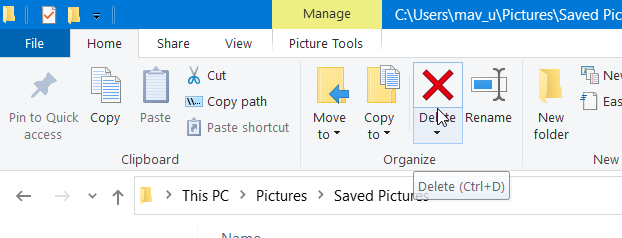
- appuie sur le Effacer sur cet onglet pour effacer le Configuration sous-dossier.
- Essayez ensuite de jouer à Borderlands 3 après avoir supprimé ce dossier.
4. Modifier les options de lancement de Borderlands 3
- Ouvrez le Logiciel client Steam pour Borderlands 3.
- Sélectionnez ensuite Bibliothèque dans Steam.
- Faites un clic droit sur le jeu Borderlands 3 répertorié et sélectionnez Propriétés.
- Clique le Définir les options de lancement bouton sur le Général onglet de la fenêtre qui s'ouvre.
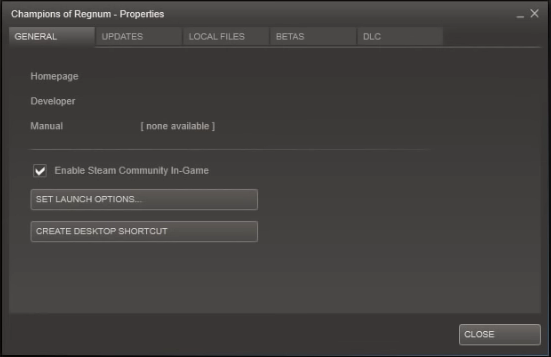
- Entrez le texte suivant dans le Options de lancement la fenêtre:
-USEALLAVAILABLECORES -sm4 -d3d10 -nomansky -lowmemory -novsync - appuie sur le d'accord bouton sur le Options de lancement la fenêtre.
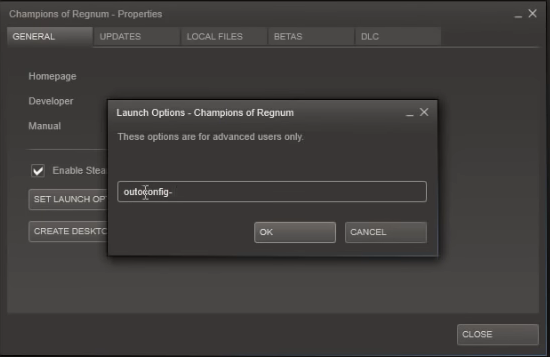
- Redémarrez Steam et essayez à nouveau de jouer à Borderlands 3.
5. Prolongez le temps de traitement du GPU
- Ouvert Cours du Systèmes Windows dossier sur le Démarrer menu.
- Pour lancer le Éditeur de registre, saisissez ceci Cours commande dans le Texte ouvert case et cliquezd'accord:
regedit - Naviguez jusqu'à cette clé dans le Éditeur de registre:
Ordinateur\HKEY_LOCAL_MACHINE\SYSTEM\CurrentControlSet\Control\GraphicsDrivers
- Sélectionnez le Pilotes graphiques clé.
- Si vous ne voyez pas de DWORD TdrDelay pour la clé GraphicsDrivers, cliquez avec le bouton droit sur un espace sur le côté droit de Éditeur de registre pour sélectionner le Nouveau et DWORD option.
- Entrer TdrDélai comme titre du nouveau DWORD de la clé GraphicsDrivers.
- Double-cliquez TdrDélai ouvrir un Modifier DWORD fenêtre pour cela.
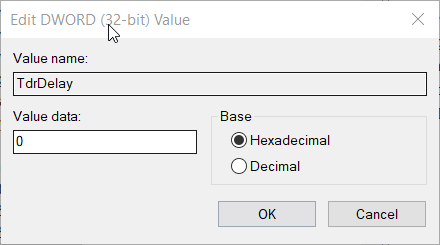
- Supprimer le numéro actuel dans le Données de valeur boîte.
- Entrer 8 dans le Données de valeur boîte.
- Clique le d'accord bouton pour fermer le Modifier DWORD la fenêtre.
- Redémarrez votre ordinateur de bureau ou votre ordinateur portable après avoir modifié le registre comme indiqué ci-dessus.
6. Retournez Borderlands 3 à DirectX 11
- Ouvrez l'explorateur de fichiers dans Windows 10.
- Ensuite, accédez à ce chemin de dossier dans l'explorateur de fichiers:
Ce PC\Documents\Mes jeux\Borderlands 3\Saved\ Config\WindowsNoEditor - Double-cliquez sur le GameUserSettings.ini fichier dans ce dossier pour l'ouvrir dans Bloc-notes.
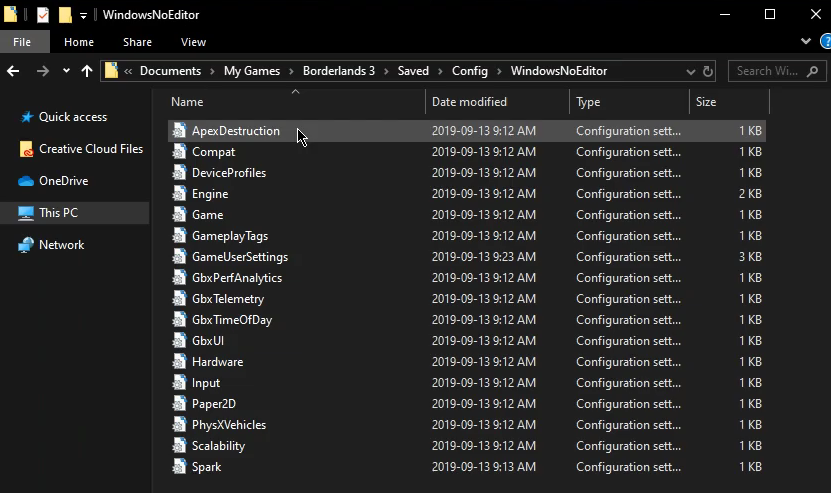
- Faites défiler le fichier jusqu'à ce que vous voyiez le PreferredGraphicsAPI=DX12 réglage.
- Effacer DX12 à partir de ce paramètre et remplacez-le par DX11. Ensuite, le réglage doit être PreferredGraphicsAPI=DX11 comme dans la capture d'écran directement ci-dessous.

- Clique le Déposer bouton de menu dans le Bloc-notes.
- Enfin, sélectionnez le Sauvegarder option.
Les joueurs ont confirmé les résolutions ci-dessus pour Borderland 3 Le pilote vidéo a planté et a été réinitialisé erreur de fonctionner. Cela ne signifie pas nécessairement que ces correctifs potentiels fonctionnent pour tout le monde, mais ils valent certainement le coup.
Si vous avez encore besoin d'autres correctifs potentiels, votre meilleur pari est de consulter le Page d'aide de Borderlands 3 sur le site d'assistance 2K.
Clique le Soumettre un ticket bouton là. Ensuite, vous pouvez remplir un formulaire d'assistance pour le jeu Borderlands 3 et l'envoyer. Encore plus, nous avons le guide parfait si Borderlands 3 plante.
Laquelle des solutions ci-dessus a fonctionné pour vous? Faites-le nous savoir dans la zone de commentaires ci-dessous.
 Vous avez toujours des problèmes ?Corrigez-les avec cet outil :
Vous avez toujours des problèmes ?Corrigez-les avec cet outil :
- Téléchargez cet outil de réparation de PC noté Excellent sur TrustPilot.com (le téléchargement commence sur cette page).
- Cliquez sur Lancer l'analyse pour trouver des problèmes Windows qui pourraient causer des problèmes de PC.
- Cliquez sur Tout réparer pour résoudre les problèmes avec les technologies brevetées (Réduction exclusive pour nos lecteurs).
Restoro a été téléchargé par 0 lecteurs ce mois-ci.


